برای مطرح کردن سوالات خود در زمینه نحوه نصب کارت صدا می توانید
برای مطرح کردن سوالات خود در زمینه نحوه نصب کارت صدا می توانید
کارت صدا قطعه ای است در کامپیوتر که وظیفه آن تبدیل سیگنال دیجیتال به آنالوگ است تا توسط بلندگوهای کامپیوتر قابل پخش باشد . بعد از نصب ویندوز و یا در اثر بروز برخی اشکالات نیاز به نصب کارت صدا و یا آپدیت کارت صدا پیدا می کنید . در مقاله امروز گروه مشاوره هیواتک قصد داریم در خصوص نصب کارت صدا و آپدیت کارت صدا صحبت کنیم .
این مقاله را نیز بخوانید : علت وصل نشدن کامپیوتر به اینترنت در ویندوز 7
نصب کارت صدا در ویندوز 7
برای نصب کارت صدا در ویندوز 7 در صورتی که سی دی مادربورد شما Auto run می باشد می توانید به راحتی مراح نصب را انجام دهید . اما در صورتی که سی دی مادربورد خود را گم کرده اید باید درایور کارت صدا خود را از اینترنت دانلود کرده و سپس مراحل زیر را دنبال کنید :
1- بر روی گزینه Computer در دسکتاپ خود راست کلیک کرده و در منویی که باز می شود گزینه Manage را انتخاب کنید .
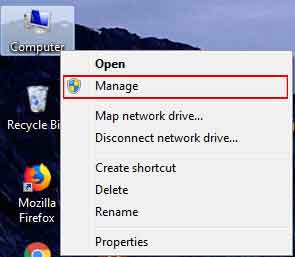
2- گزینه Device Manager را انتخاب کنید .
3- در این قسمت تمام سخت افزارهایی را که در سیستم شما نصب است مشاهده خواهید کرد . در صورتی که در کنار هر یک از این سخت افزارها علامت خطر زرد رنگ وجود داشته باشد به این معنی است که این سخت افزار در سیستم شما نصب نیست .
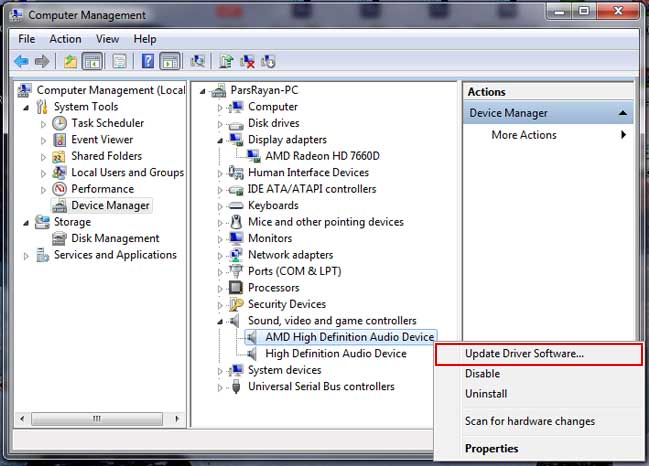
4- در قسمت Sounds, video and game controllers کارت صدا خود را خواهید دید ، در صورتی که کارت صدا شما نصب نباشد در کنار آن یک علامت اخطار زرد رنگ می بینید .
5- با کلیک راست بر روی کارت صدا و انتخاب گزینه Update Driver Software می توانید اقدام به آپدیت و نصب کارت صدا خود نمایید . گزینه های دیگری که در این قسمت وجود دارند عبارتند از : Disable ، Uninstall و Scan for hardware change می باشد که به ترتیب برای غیر فعال کردن ، حذف سخت افزار و اسکن برای یافتن سخت افزار جدید می باشد .
6- دو گزینه برای آپدیت و نصب کارت صدا پیش روی شما قرار دارد : با انتخاب گزینه Search automatically for update driver software ویندوز به صورت اتوماتیک آخرین درایور کارت صدا مربوط به سیستم شما را از اینترنت جستجو می کند و با انتخاب گزینه Browse my computer for driver software می توانید درایوری را که خودتان دانلود کرده اید از سیستم تان انتخاب و نصب کنید . در این آموزش ما گزینه دوم را انتخاب می کنیم .
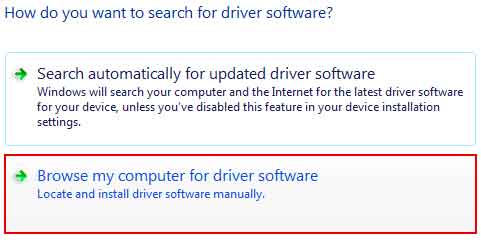
7- با انتخاب گزینه دوم ، در صفحه ای که برای شما باز می شود دکمه Browse را انتخاب کرده و مسیر درایوری که دانلود کرده اید را انتخاب کنید . ( در صورتی که سی دی مادربورد دارید مسیر سی دی مادربورد را انتخاب کنید ) و دکمه Ok را بزنید و سپس دکمه Next را انتخاب کنید .
دانلود درایور کارت صدا
برای دانلود درایور کارت صدا باید مدل مادربورد و مدل کارت صدا خود را پیدا کنید و از طریق آن ها درایور مربوط به کارت صدا سیستم خود را پیدا کنید . برای پیدا کردن مدل مادربورد می توانید از ابزارهای پیش فرض ویندوز استفاده کنید . در ویندوز 7 وارد مسیر زیر شوید :
All programs » Accessories » System Tools » System information
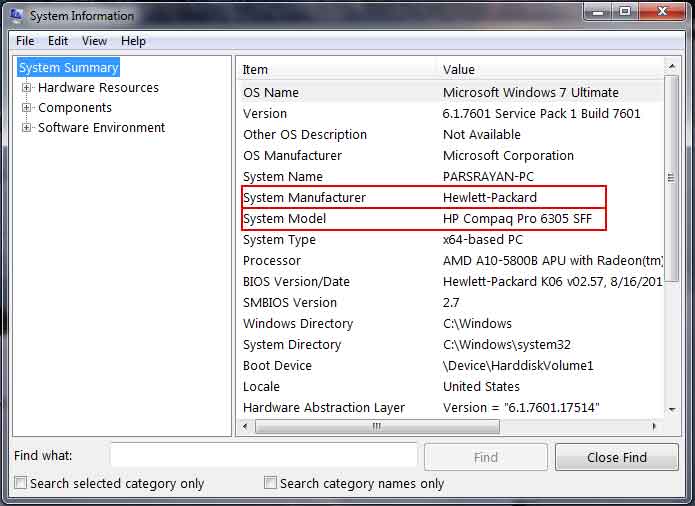
و در قسمت System Manufacture و System Model مشخصات سیستم خود را بیابید . همچنین برای پیدا کردن مدل کارت صدا می توانید مدل مادربورد خود را در اینترنت سرچ کنید و یا در کیس را باز کرده و مدل کارت صدا را روی قطعه مشاهده کنید و یا اینکه از برنامه های شناسایی سیستم مثل Update Driver استفاده کنید .
سوالات متداول
1- سی دی مادربوردم را گم کرده ام چگونه می توانم درایور کارت صدا را نصب کنم؟
می بایست درایور کارت صدا را با توجه مدل مادربورد و مدل کارت صدا دانلود کنید.2- چطور درایور کارت صدا را دانلود کنم ؟
برای دانلود درایور کارت صدا باید مدل مادربورد و مدل کارت صدای خود را پیدا کنید و از طریق آنها درایور مربوط به کارت صدای سیستم خود را پیدا کنید . برای پیدا کردن مدل مادربورد خود در ویندوز 7 وارد مسیر زیر شوید.All programs>Accessories > System Tools > System Information ودر قسمت System model و System manufacture مشخصات سیستم خود را بیابید . وبرای پیدا کردن مذل کارت صدا می توانید مدل مادربورد را در اینترنت سرچ و یا در کیس را باز کرده و مدل کارت صدا را روی قطعه مشاهده کنید .3- چطور کارت صدا را در ویندوز 7 نصب کنم ؟
روی گزینه computer در دسکتاپ راست کلیک کرده و manage را انتخاب و بعد Device manager را انتخاب ودر قسمت sounds, video and game controllers کارت صدا را می بینید که اگر کارت صدای شما نصب نباشد در کنار آن یک علامت اخطار زدر رنگ می بینید با کلیک راست روی کارت صدا و انتخاب گزینه Update Driver Software می توانید اقدام به آپدیت و نصب کارت صدا نمایید .برای مطرح کردن سوالات خود در زمینه نحوه نصب کارت صدا می توانید
برای مطرح کردن سوالات خود در زمینه نحوه نصب کارت صدا می توانید

پاسخ مشاور هیواتک: کاربر گرامی سلام. مقاله نصب کارت صدا در ویندوز رو بررسی و درایور کارت صدا رو آپدیت کنید. در صورت تمایل با شماره تلفن 909071667 یا 9092305695 تماس بگیرید.



